Trong thời đại công nghệ số, việc soạn thảo văn bản trên máy tính đã trở nên phổ biến. Microsoft Word là một trong những phần mềm soạn thảo văn bản được ưa chuộng nhất hiện nay, đặc biệt là phiên bản Word 2010. Một trong những tính năng hữu ích của Word 2010 là chèn chú thích, giúp bạn bổ sung thông tin, nguồn tham khảo hoặc ghi chú cho văn bản một cách chuyên nghiệp. Bài viết này sẽ hướng dẫn bạn chi tiết cách chèn Chú Thích Trong Word 2010.
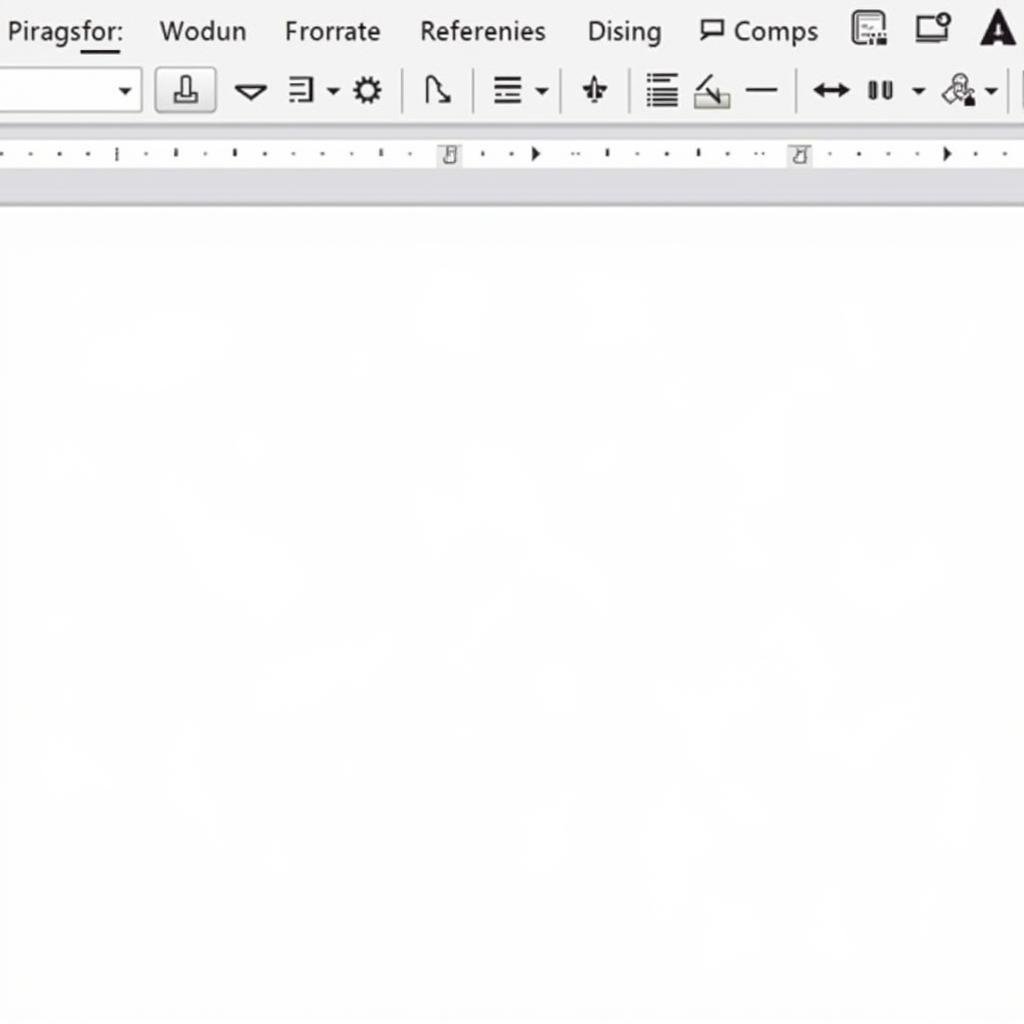 Cách chèn chú thích trong Word 2010
Cách chèn chú thích trong Word 2010
Chú Thích Là Gì?
Chú thích là những dòng ghi chú ngắn gọn, thường được đặt ở cuối trang hoặc cuối tài liệu, nhằm cung cấp thêm thông tin cho một từ hoặc cụm từ cụ thể trong văn bản chính. Chú thích giúp người đọc hiểu rõ hơn về ngữ cảnh, nguồn gốc thông tin hoặc ý nghĩa của một thuật ngữ chuyên ngành.
Tại Sao Nên Sử Dụng Chú Thích Trong Word 2010?
Sử dụng chú thích trong Word 2010 mang lại nhiều lợi ích cho người dùng:
- Tăng tính chuyên nghiệp cho văn bản: Chú thích giúp văn bản của bạn trở nên trang trọng và đáng tin cậy hơn, đặc biệt là trong các tài liệu học thuật, báo cáo khoa học, luận văn, v.v.
- Cung cấp thông tin bổ sung: Thay vì chèn trực tiếp vào văn bản chính, bạn có thể sử dụng chú thích để bổ sung thông tin chi tiết, nguồn tham khảo, hoặc giải thích thêm về một khái niệm phức tạp.
- Tránh làm gián đoạn mạch văn bản: Việc sử dụng chú thích giúp bạn tránh làm cho văn bản chính trở nên dài dòng và khó theo dõi. Người đọc có thể lựa chọn đọc hoặc bỏ qua chú thích tùy theo nhu cầu.
- Dễ dàng quản lý và chỉnh sửa: Word 2010 cho phép bạn dễ dàng chèn, xóa, di chuyển và định dạng chú thích theo ý muốn.
Hướng Dẫn Chi Tiết Cách Chèn Chú Thích Trong Word 2010
Để chèn chú thích trong Word 2010, bạn có thể thực hiện theo các bước sau:
- Đặt con trỏ tại vị trí bạn muốn chèn chú thích.
- Truy cập tab References trên thanh Ribbon.
- Trong nhóm Footnotes, click vào nút Insert Footnote.
Word 2010 sẽ tự động chèn một dấu chú thích ở vị trí con trỏ và ở cuối trang. Đồng thời, con trỏ sẽ tự động di chuyển đến cuối trang để bạn có thể nhập nội dung cho chú thích.
Một Số Lưu Ý Khi Sử Dụng Chú Thích Trong Word 2010
- Bạn có thể thay đổi định dạng của chú thích (font chữ, cỡ chữ, kiểu chữ, v.v.) theo ý muốn.
- Để di chuyển hoặc sao chép chú thích, bạn chỉ cần chọn dấu chú thích và thực hiện thao tác như bình thường.
- Bạn có thể chuyển đổi giữa chú thích cuối trang và chú thích cuối tài liệu bằng cách sử dụng tùy chọn trong hộp thoại Footnote and Endnote.
Kết Luận
Chèn chú thích là một trong những tính năng hữu ích của Word 2010, giúp bạn tạo ra các văn bản chuyên nghiệp và dễ đọc hơn. Hy vọng bài viết này đã cung cấp cho bạn những thông tin hữu ích về cách chèn chú thích trong Word 2010.